توضیحات
رفع خطای بحرانی (Critical Error)
پیام “خطای بحرانی” در وردپرس نشاندهنده وجود مشکلی است که باعث میشود وبسایت شما از کار بیافتد. این مشکل میتواند به دلایل مختلفی از جمله ناسازگاری افزونهها، مشکلات قالب، خطاهای PHP، یا مشکلات پایگاه داده رخ دهد. در اینجا راهنمایی برای رفع این خطا ارائه شده است.
دلایل رایج خطای بحرانی
- ناسازگاری افزونهها: گاهی اوقات یک افزونه با نسخه وردپرس شما سازگار نیست یا دو افزونه با یکدیگر تضاد دارند.
- مشکلات قالب: یک قالب جدید یا بهروز شده ممکن است دارای باگ یا مشکلات سازگاری باشد.
- محدودیت حافظه PHP: اگر وبسایت شما از حافظه اختصاص دادهشده به PHP فراتر رود، ممکن است باعث خطای بحرانی شود.
- فایلهای وردپرس خراب: بهروزرسانیها یا تغییرات در فایلها ممکن است فایلهای اصلی وردپرس را خراب کنند.
- مشکلات پایگاه داده: مشکلات اتصال به پایگاه داده یا جداول خراب نیز میتوانند باعث بروز خطا شوند.
- مجوزهای فایل نادرست: مجوزهای اشتباه برای فایلها و پوشههای وردپرس میتوانند باعث بروز مشکل شوند.
مراحل رفع خطای بحرانی در وردپرس
۱. فعال کردن حالت اشکالزدایی (Debugging Mode)
وردپرس دارای ویژگی اشکالزدایی است که به شما امکان میدهد پیامهای خطای دقیقتری را ببینید.
خط زیر را به فایل wp-config.php اضافه کنید تا حالت اشکالزدایی فعال شود:
;define( ‘WP_DEBUG’, true )
;define( ‘WP_DEBUG_LOG’, true )
;define( ‘WP_DEBUG_DISPLAY’, false )
- با فعالسازی این حالت، وردپرس خطاها را در فایلی در مسیر
/wp-content/debug.logثبت میکند. این فایل را برای اطلاعات دقیقتر بررسی کنید.
۲. غیرفعال کردن همه افزونهها
چون تضاد افزونهها یکی از دلایل رایج خطای بحرانی است، غیرفعال کردن تمام افزونهها میتواند کمک کند.
- از طریق FTP یا cPanel به وبسایت خود دسترسی پیدا کنید.
- به مسیر
/wp-content/بروید و نام پوشهpluginsرا به چیزی مانندplugins-disabledتغییر دهید. - با این کار همه افزونهها غیرفعال میشوند.
- اگر مشکل حل شد، یعنی مشکل از یکی از افزونهها بوده است.
- پوشه را دوباره به
pluginsتغییر داده و یکی یکی افزونهها را از داشبورد وردپرس فعال کنید تا افزونه مشکلدار را شناسایی کنید.
۳. تغییر به قالب پیشفرض وردپرس
گاهی اوقات یک قالب ممکن است باعث خطای بحرانی شود، مخصوصاً اگر با نسخه وردپرس شما سازگار نباشد یا دارای باگ باشد.
- از طریق FTP یا cPanel به مسیر
/wp-content/themes/بروید و نام پوشه قالب فعال را تغییر دهید (مثلاً ازmy-themeبهmy-theme-old). - با این کار وردپرس به یک قالب پیشفرض مانند Twenty Twenty-One برمیگردد.
- اگر مشکل حل شد، مشکل از قالب شماست. ممکن است نیاز به نصب مجدد یا بهروزرسانی قالب داشته باشید یا با توسعهدهنده قالب تماس بگیرید.
۴. افزایش محدودیت حافظه PHP
اگر سایت شما از حافظه اختصاصدادهشده برای PHP فراتر رود، ممکن است خطای بحرانی رخ دهد. افزایش محدودیت حافظه میتواند مشکل را حل کند.
- فایل
wp-config.phpرا ویرایش کرده و خط زیر را اضافه کنید;define( ‘WP_MEMORY_LIMIT’, ‘256M’ )- این مقدار حافظه را به 256MB افزایش میدهد. میتوانید مقدار را بسته به محدودیتها تغییر دهید.
۵. بررسی فایلهای اصلی وردپرس
گاهی اوقات فایلهای اصلی وردپرس به دلیل بهروزرسانیهای ناقص یا تغییرات فایل خراب میشوند.
- نسخهای جدید از وردپرس را از WordPress.org دانلود کنید.
- با استفاده از FTP یا cPanel فایلهای جدید را به سرور خود آپلود کنید، به جز پوشه
wp-contentو فایلwp-config.php. - این کار فایلهای اصلی وردپرس را بدون آسیب رساندن به قالب یا افزونهها جایگزین میکند.
۶. بررسی مجوزهای فایل
مجوزهای فایل نادرست نیز میتوانند باعث خطای بحرانی شوند.
- فایلها باید دارای مجوز
۶۴۴و پوشهها باید دارای مجوز۷۵۵باشند. - میتوانید از طریق یک کلاینت FTP یا مدیریت فایل در cPanel مجوزها را تغییر دهید.
۷. بازیابی از بکاپ
اگر هیچیک از راهحلها کارساز نبود، بازیابی سایت از یک بکاپ ممکن است سریعترین راهحل باشد.
- بسیاری از ارائهدهندگان هاست گزینههای بکاپ و بازیابی از طریق کنترل پنل خود دارند.
- اگر از افزونههای بکاپ مانند UpdraftPlus یا BackupBuddy استفاده میکنید، میتوانید یک نسخه پشتیبان اخیر را بازیابی کنید.
۸. تماس با ارائهدهنده هاست
اگر قادر به رفع خطا نیستید، ممکن است مشکل پیچیدهتر باشد یا به زیرساختهای ارائهدهنده هاست شما مربوط شود.
- با ارائهدهنده هاست خود تماس بگیرید تا مشکلات سمت سرور مانند ناسازگاری نسخه PHP یا پیکربندیهای نادرست را بررسی کنند.
- این مقدار حافظه را به 256MB افزایش میدهد. میتوانید مقدار را بسته به محدودیتها تغییر دهید.
شاید تمایل داشته باشید بدانید که …
رفع خطای بحرانی در وردپرس نیاز به یک رویکرد سیستماتیک برای شناسایی علت اصلی دارد که ممکن است به مشکلات افزونه یا قالب، مشکلات سرور یا پایگاهداده مرتبط باشد. با فعال کردن اشکالزدایی، غیرفعال کردن افزونهها، تغییر قالب و بررسی تنظیمات سرور، میتوانید مشکل را شناسایی و وبسایت خود را بهسرعت به حالت عادی برگردانید.
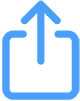 بزنید و سپس افزودن به صفحه اصلی
بزنید و سپس افزودن به صفحه اصلی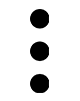 بزنید و سپس افزودن به صفحه اصلی
بزنید و سپس افزودن به صفحه اصلی